
- •«Введение в субд microsoft access»
- •1.Основные понятия системы управления базами данных Microsoft Access
- •2.Описание и анализ экономической задачи, построение информационно-логической модели предметной области
- •3.Технология работы с субд Access
- •3.1.Создание новой базы данных
- •3.1.1.Разработка структуры таблиц базы данных
- •Имена и свойства полей таблицы «Каталог»
- •Имена и свойства полей таблицы «Продажи за год»
- •3.1.2.Создание схемы данных
- •3.2.Технология работы с формами
- •3.2.1.Создание простой формы.
- •3.2.2.Создание сложной формы
- •3.3.Технология организации запросов
- •3.3.1.Конструирование запроса на выборку
- •3.3.2.Конструирование перекрестного запроса
- •3.3.3.Конструирование запросов на изменение (обновление, добавление, удаление, создание)
- •Конструирование запроса на обновление
- •Конструирование запроса на создание таблицы
- •Конструирование запроса на добавление
- •3.4.Технология разработки отчетов
- •Создание отчета.
- •Расчет прибыли, получаемой агентом до конца 10 месяца.
- •3.5.Технология создания макросов
- •3.6.Технология создания пользовательского меню
- •1. Основные понятия системы управления базами данных Microsoft Access 3
- •2. Описание и анализ экономической задачи, построение информационно-логической модели предметной области 5
- •3. Технология работы с субд Access 8
Имена и свойства полей таблицы «Продажи за год»
Таблица 5
№ |
Ключ |
Имя поля |
Тип данных |
Размер поля |
Свойства поля |
|
1 |
Да |
№ по каталогу |
Текст. |
3 |
Обязат. |
Да |
|
|
|
|
|
Индекс. поле |
Да (совпадения допускаются) |
2 |
Да |
№ агента |
Текст. |
3 |
Обязат. |
Да |
|
|
|
|
|
Индекс. поле |
Да (совпадения допускаются) |
3 |
Да |
№ заказчика |
Текст. |
3 |
Обязат. |
Да |
|
|
|
|
|
Индекс. поле |
Да (совпадения допускаются) |
4 |
Да |
Месяц |
Числовой |
Целое |
Обязат. |
Да |
|
|
|
|
|
Индекс. поле |
Да (совпадения допускаются) |
5 |
|
Проданное количество |
Числовой |
Целое |
Обязат. |
Нет |
5 |
|
Договорная цена за единицу |
Числовой |
Целое |
Формат поля |
Денежный |
В таблице Продажи за год необходимо установить составной ключ по нескольким ключевым полям таблицы для того, чтобы совокупность этих полей однозначно определила любую запись данной таблицы. Таким образом, будет соблюдаться условие продажи одним и тем же агентом конкретного вида продукции одному и тому же заказчику несколько раз в год.
Установите курсор в графе для обозначения ключевых полей левее графы Имя поля.
Щелкните левой кнопкой мыши и, не отпуская ее, выделите ключевые поля согласно табл.5.
После этого нажмите кнопку Ключ на панели инструментов.
Сохраните структуру таблицы под именем «Продажи за год» и закройте окно.
3.1.2.Создание схемы данных
Задание5: Определите связи между таблицами «Заказчики» и «Продажи за год».
После того, как Вы определили структуры исходных таблиц БД, Вам нужно описать связи между ними. Определение связей должно осуществляться в соответствии с построенной информационно-логической моделью предметной области (см. п.2). В дальнейшем связи будут использоваться при работе с БД.
Связи между таблицами описываются в окне Схема данных.
Выберите команду меню Сервис /Схема данных или кнопку Схема данных на панели инструментов.
Н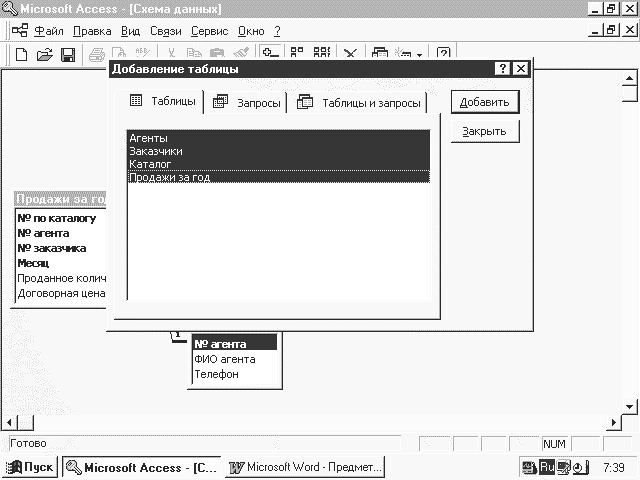 а
экране открывается пустое окно Схемы
данных,
а затем автоматически
выводится диалоговое
окно Добавление
таблицы:
а
экране открывается пустое окно Схемы
данных,
а затем автоматически
выводится диалоговое
окно Добавление
таблицы:
В этом окне выделите все таблицы и нажмите кнопку Добавить. Затем нажмите кнопку Закрыть, чтобы закрыть окно диалога Добавление таблицы. После этого в Схему данных должны быть помещены добавленные таблицы. Теперь можно устанавливать связи:
У
 становите
связь между таблицами Заказчики
и Продажи
за год
связи по ключу «№ заказчика». Для этого
щелкните мышкой по полю №
заказчика
в таблице Заказчики,
перетащите и опустите его на поле №
заказчика
в таблице Продажи
за
год.
Когда Вы отпустите кнопку мыши,
автоматически откроется диалоговое
окно Связи:
становите
связь между таблицами Заказчики
и Продажи
за год
связи по ключу «№ заказчика». Для этого
щелкните мышкой по полю №
заказчика
в таблице Заказчики,
перетащите и опустите его на поле №
заказчика
в таблице Продажи
за
год.
Когда Вы отпустите кнопку мыши,
автоматически откроется диалоговое
окно Связи:
Обратите внимание, что Access заполнил строку именами полей. Если требуется создать связь между двумя таблицами по нескольким полям, Вы можете воспользоваться пустыми дополнительными строками.
Установите флажок Обеспечение целостности данных. В этом случае Access не позволит добавить в таблицу Продажи за год запись заказчика, который отсутствует в документе «Заказчики». После становятся доступными еще два флажка: Каскадное обновление связанных полей и Каскадное удаление связанных записей.
Активизируйте эти два флажка. При установленном флажке Каскадное обновление связанных полей Access обновляет все значения в связанных полях в подчиненных таблицах (то есть таблицах на стороне отношения «многие» при связи «один – ко – многим») при изменении значения первичного ключа в главной таблице, которая находится на стороне отношения «один» при связи «один – ко – многим». Если же Вы установите флажок Каскадное удаление связанных записей , Access удаляет связанные записи из подчиненных таблиц при удалении главной строки. Например, в этом случае изменения номера заказчика в таблице «Заказчики» автоматически поменяются номера этого заказчика в таблице «Продажи за год». При удалении отдельных заказчиков из таблицы «Заказчики» будут удалены соответствующие им строки и в таблице «Продажи за год».
После нажатия кнопки ОК появится линия между заданными таблицами по ключевому полю «№ заказчика», указывающая на связь между ними:
Связь:
«Один – ко
– многим»




Подчиненная таблица Главная таблица
Задание 6: Создайте остальные связи между таблицами.
Таблицы «Агенты» и «Продажи за год» связаны по «№ агента», таблицы «Каталог» и «Продажи за год» - по «№ по каталогу».
В итоге схема данных должна выглядеть
так:
итоге схема данных должна выглядеть
так:
Схема данных отражает таблицы БД с полным списком их полей (ключевые поля выделены) и связи между ними, а также обеспечивает целостность базы данных.
Сохраните и закройте Схему данных.
Задание 7: Заполните таблицу «Каталог» данными.
После создания таблиц в режиме конструктора и определения связей между таблицами необходимо заполнить таблицы данными. Это можно было бы сделать и до определения схемы данных, сразу же после создания таблиц в режиме конструктора, но схема данных и установленные в ней связи препятствуют заполнению таблиц ошибочными данными.
В окне БД, на закладке Таблицы, выделите таблицу Каталог, нажмите кнопку Открыть и заполните таблицу данными, согласно табл. 6:
Данные таблицы «Каталог» Таблица 6
№ по каталогу |
Наименование изделия |
Цена за единицу |
Описание |
1 |
дискета 3,5 BASF |
9р. |
BASF 1,44Mb 3,5”/mm |
2 |
дискета 3,5 TDK |
8р. |
TDK 1,44Mb 3,5”/mm |
3 |
картридж для принтера |
250р. |
ленточный для EPSON LX-1050+ |
4 |
бумага для принтера |
180р. |
UNI COPY 80 g/m, формат А4 |
5 |
чернила |
90р. |
PARKER (черные) |
6 |
скоросшиватели |
25р. |
OFFICE |
Сохраните и закройте таблицу.
Задание 8: Заполните таблицы «Агенты», «Заказчики», «Продажи за год» исходными данными согласно табл. 7,8,9.
Исходные данные таблицы «Агенты» Таблица 7
№ агента |
ФИО агента |
Телефон |
11 |
Котов |
238-14-02 |
12 |
Никулин |
222-25-74 |
13 |
Великанов |
230-32-05 |
Исходные данные таблицы «Заказчики» Таблица 8
№ заказчика |
ФИО заказчика |
Телефон |
21 |
Никитина |
668-46-46 |
22 |
Давиденко |
354-35-43 |
23 |
Петров |
454-45-66 |
24 |
Иванов |
545-66-66 |
25 |
Федоров |
546-46-54 |
26 |
Иванчук |
546-54-44 |
Исходные данные таблицы «Продажи за год» Таблица 9
№ по каталогу |
№ агента |
№ заказчика |
Месяц |
Проданное количество |
Договорная цена за единицу |
1 |
2 |
3 |
4 |
5 |
6 |
1 |
11 |
24 |
7 |
2 |
10р. |
1 |
11 |
26 |
1 |
5 |
10р. |
1 |
2 |
3 |
4 |
5 |
6 |
1 |
13 |
26 |
06 |
1 |
10р. |
2 |
12 |
23 |
8 |
1 |
9р. |
2 |
12 |
25 |
2 |
3 |
9р. |
2 |
12 |
25 |
5 |
3 |
9р. |
3 |
11 |
24 |
4 |
4 |
280р. |
3 |
13 |
24 |
3 |
2 |
300р. |
3 |
13 |
26 |
9 |
1 |
290р. |
4 |
11 |
23 |
4 |
1 |
195р. |
4 |
11 |
25 |
10 |
2 |
190р. |
4 |
13 |
23 |
3 |
1 |
195р. |
5 |
12 |
22 |
2 |
1 |
100р. |
5 |
12 |
24 |
11 |
4 |
95р. |
5 |
12 |
26 |
5 |
4 |
100р. |
6 |
11 |
21 |
1 |
2 |
27р. |
6 |
13 |
23 |
12 |
1 |
26р. |
6 |
13 |
25 |
6 |
3 |
30р. |
В табл. 7, 8 в соответствующих графах для быстроты набора можно заполнить фамилии без инициалов.
